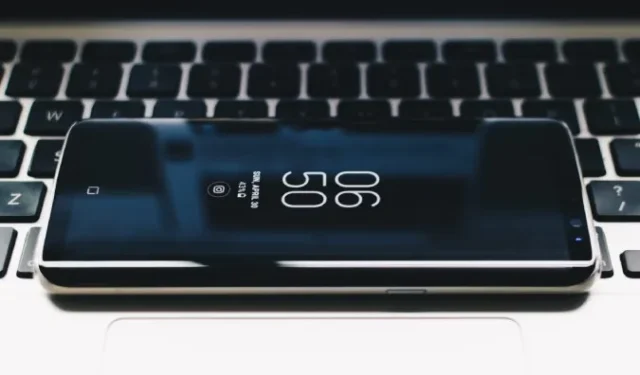
Jos sinulla on Samsung tai mikä tahansa Android-älypuhelin ja MacBook, et voi hyödyntää Applen sisäänrakennettuja ekosysteemiominaisuuksia tai edes Android-ominaisuuksia. Voit kuitenkin luoda mukautetun ekosysteemin Androidille ja Macille käyttämällä kolmannen osapuolen sovelluksia. Tutkitaan kuinka.
Tässä ovat kaikki Applen ekosysteemin yksinomaiset ominaisuudet sekä mahdolliset kiertotavat Samsung-/Android- ja Mac-ekosysteemille:
| Ominaisuus | Replikoitavissa Samsungin/Androidin ja Mac Ecosystemin kanssa |
|---|---|
| Pudottaa lentokoneesta | ✅ LocalSend |
| Handoff | ✅ Google Apps |
| Universaali leikepöytä | ✅ KDE Connect |
| Puhelun jatkuvuus | ❌ |
| Jatkuvuuskamera | ✅ Camo |
| Universal Control | ❌ |
| Sivuvaunu | ✅ Duet-näyttö |
| Find My | ❌ |
| Instant Hotspot | ❌ |
| Akun widget | ❌ |
| iPhonen peilaus | ✅ Vysor |
1. AirDrop-vaihtoehto: LocalSend
Voit käyttää AirDropia tiedostojen nopeaan jakamiseen Apple-laitteiden välillä. Vaikka Android tarjoaa samankaltaisia toimintoja Quick Sharen, ne eivät toimi saumattomasti. Voit torjua sitä käyttämällä AirDrop-vaihtoehtoina sovelluksia, kuten LocalSend tai NearDrop.
LocalSend antaa sinun lähettää tiedostoja Android/Samsung-puhelimesi ja Macin välillä AirDropin kaltaisella nopeudella. Sinun on muodostettava yhteys samaan Wi-Fi-verkkoon, avattava LocalSend-sovellus molemmilla laitteilla ja hyväksyttävä pyyntö vastaanottaessasi tiedostoja. Voit myös tutustua NearDrop-sovellukseen, joka tuo Androidin Quick Share -ominaisuuden Maciin.
Lataa: LocalSend
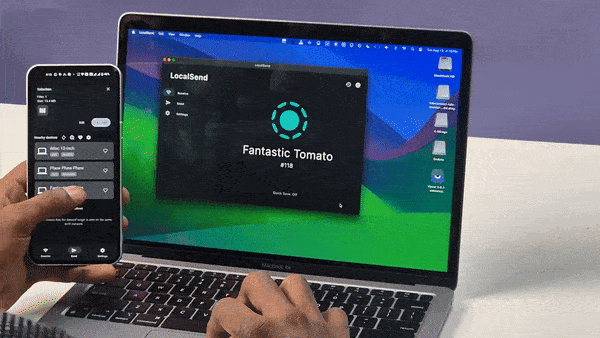
2. Vaihtoehto vaihtoon: Google Apps
Handoffin avulla voit aloittaa tehtävän yhdellä Apple-laitteella ja jatkaa sitä toisella. Voit esimerkiksi siirtää selaamista laitteelta toiselle tai aloittaa sähköpostin kirjoittamisen iPhonella ja viimeistellä sen Macissa. Tämä ominaisuus on integroitu Applen sovelluksiin, jotka eivät ole käytettävissä Samsung- tai Android-puhelimissa.
Jos haluat kopioida tämän, sinun on käytettävä sovelluksia ja palveluita, jotka toimivat eri alustoilla, kuten Google-sovelluksia. Esimerkiksi Chromella voit napsauttaa jaa millä tahansa verkkosivulla ja valita Lähetä laitteeseen vaihtaaksesi laitetta selaamisen aikana. Vastaavasti Gmailin avulla voit tallentaa luonnoksesi yhdelle laitteelle ja jatkaa sitä toisella. Google-sovellusten lisäksi voit tutustua myös Microsoft-sovelluksiin, jotka tarjoavat myös jonkinlaisia Handoff-ominaisuuksia.
3. Universaali leikepöydän vaihtoehto: KDE Connect
KDE Connect tarjoaa monia ekosysteemiominaisuuksia, kuten puhelimen akun tarkistamisen Macissa, tiedostojen lähettämisen laitteiden välillä ja tekstiviestien lähettämisen Macista. Paras niistä on kyky kopioida yhdelle laitteelle ja liittää toiselle. Kun olet asentanut sen ja myöntänyt luvat molemmille laitteille, voit kopioida tekstiä Macilla ja liittää sen Android-puhelimeesi, jos molemmat ovat samassa Wi-Fi-verkossa.
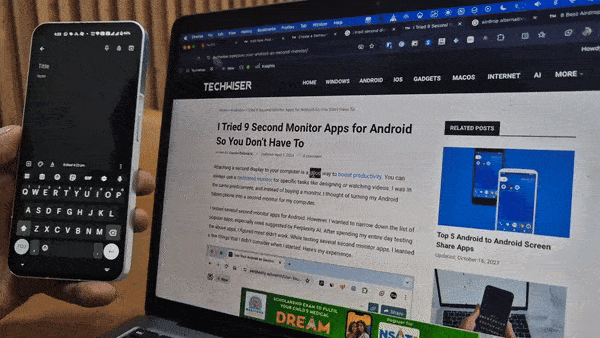
Kopiointi Androidista Maciin ei kuitenkaan ole yhtä saumatonta. Kopioi-vaihtoehdon valitsemisen sijaan sinun on valittava teksti, napsautettava Jaa, valittava KDE Connect ja sitten Macisi. Näkyviin tulee muistiinpanoikkuna, jossa on kopioitu teksti Macissa. Vaikka tämä ei ole yhtä saumaton, tämä on ainoa sovellus, joka toimi täydellisesti toistaiseksi.
Lataa: KDE Connect
4. Jatkuvuuskamera Vaihtoehto: Camo
Haluatko hyödyntää Androidin parempaa kameraa videopuheluihin? Katso Camo. Asenna Camo-sovellus Android-puhelimeesi ja Maciin ja muodosta pariliitos joko langallisesti tai langattomasti. Kun olet muodostanut laiteparin, voit käyttää Android-puhelimesi etu- tai takakameraa ja muokata asetuksia, kuten FPS, resoluutio, tarkennus ja suodattimet Macin Camo-sovelluksen kautta. Jos haluat käyttää puhelimen kameraa videopuheluihin, valitse Camo-sovellus kameravaihtoehdoksi videopuhelusovelluksen asetuksista.
Lataa: Camo
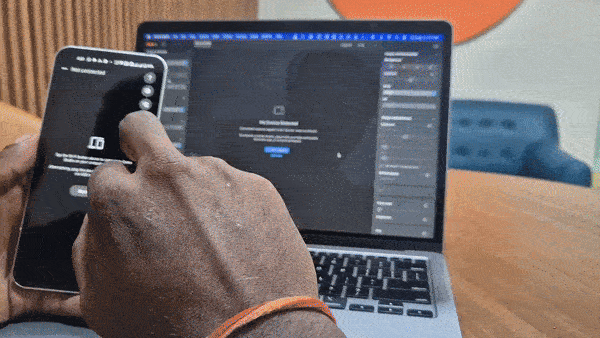
5. Sivuvaunu Vaihtoehto: Duet Display
Jos haluat käyttää Android-tablettiasi Macin toisena näyttönä iPadin tapaan, pidät Duet Displaysta. Voit yhdistää Androidin Maciin kaapelilla tai langattomasti. Muihin kolmannen osapuolen toisen näytön sovelluksiin verrattuna Duet Display on myös helpompi yhdistää ja vähemmän viiveellä. Se maksaa kuitenkin 48 dollaria vuodessa. Voit tarkistaa Spacedeskin käyttääksesi Android-tablettiasi toisena näyttönä Macin kanssa.
Lataa: Duet Display
6. iPhonen peilausvaihtoehto: Vysor
iPhonen peilaus macOS 15 Sequoiassa antaa sinun käyttää iPhoneasi Macistasi. Samoin Vysor toimii Androidille. Näyttölähetyksen lisäksi sen avulla voit ohjata Androidiasi Macista. Voit jopa käyttää näppäimistöäsi castissa. Suoratoistoa varten asenna Vysor-sovellus Mac-tietokoneellesi, ota USB-virheenkorjaus käyttöön Android-puhelimellasi ja liitä laitteet USB-kaapelilla. Napsauta sitten toistovaihtoehtoa Vysor-sovelluksessa aloittaaksesi suoratoiston.
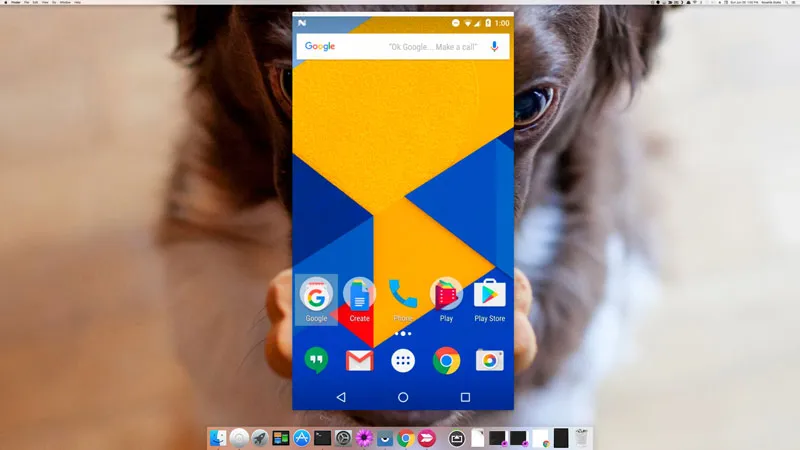
Huono puoli on, että Vysor ei tue langattomia yhteyksiä. Langattomaan peilaukseen voit käyttää X-Miragea Macissa , jonka kertaostohinta on 19,99 dollaria.
Lataa: Vysor
Vaihtoehtoja lähes saumattomalla kokemuksella
Vaikka mikään ei ole lähellekään alkuperäisiä ominaisuuksia, nämä kolmannen osapuolen sovellukset tarjoavat hyväksyttävän ekosysteemikokemuksen joidenkin Androidin niche-ominaisuuksien kanssa, joita muuten tarjotaan Applen ekosysteemissä. Vaikka jotkut sovellukset ovat maksullisia, on joukko ilmaisia sovelluksia, joiden avulla voit kokeilla toimintoa ennen kuin painat ostopainiketta. Näin voit luoda Android- ja Macbook-ekosysteemin varmistaaksesi, että jonkinlainen vaihto voi tapahtua langallisesti tai langattomasti.




Vastaa